विज्ञापन
 Xbox Live Microsoft की ऑनलाइन ऑनलाइन सामग्री वितरण और मल्टीप्लेयर है जुआ के लिए सेवा एक्स बॉक्स 360. जब भी यह एक बुनियादी खाते से जुड़ने के लिए स्वतंत्र है, एक सदस्यता ऑनलाइन खेलने और अनन्य सामग्री की दुनिया को खोलती है - जब यह काम करता है।
Xbox Live Microsoft की ऑनलाइन ऑनलाइन सामग्री वितरण और मल्टीप्लेयर है जुआ के लिए सेवा एक्स बॉक्स 360. जब भी यह एक बुनियादी खाते से जुड़ने के लिए स्वतंत्र है, एक सदस्यता ऑनलाइन खेलने और अनन्य सामग्री की दुनिया को खोलती है - जब यह काम करता है।
यदि आपने हाल ही में सशुल्क Xbox लाइव खाते के लिए साइन अप किया है और कनेक्ट करने में असमर्थ हैं, तो गंभीर अंतराल या बिल्कुल भी ऑनलाइन खेलने में असमर्थता अनुभव करते हुए आपकी MTU सेटिंग्स प्रदर्शन को प्रभावित कर सकती हैं।
जब तक आप अपने राउटर में इस मान को ट्विस्ट कर सकते हैं, समस्या कई संभावनाओं के कारण हो सकती है, जिन्हें हम यहां तलाशने जा रहे हैं।
Xbox Live के लिए सर्वश्रेष्ठ MTU सेटिंग्स
एमटीयू अधिकतम ट्रांसमिशन यूनिट के लिए खड़ा है, और यह आपके राउटर पर निर्धारित मूल्य है। संभावना है कि आपको पहले कभी भी इसके साथ गड़बड़ नहीं करनी थी, और आपके लाइव कॉन्फ़िगरेशन के साथ Xbox Live MTU त्रुटि का खुलासा होने पर (करीब निरीक्षण पर) कुछ भी गलत नहीं है।
यह स्वाभाविक रूप से, काफी हैरान करने वाला है। आपके राउटर का MTU मान डेटा का सबसे बड़ा संभावित हिस्सा (बाइट्स में) निर्धारित करता है, आपका राउटर बड़े खराब इंटरनेट पर, बाहर की ओर स्थानांतरित हो सकता है। यदि यह मान है
1364 से नीचे आपका Xbox 360 कंसोल Xbox Live सेवा से कनेक्ट करने में भी सक्षम नहीं होगा। यदि आपका यह नीचे है, तो आप इसे इस संख्या से ऊपर के मान में बदलना चाहते हैं।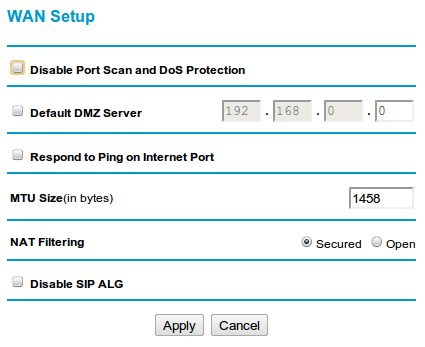
दूसरी ओर, 1500 नेटवर्क लेयर पर इथरनेट द्वारा अनुमति दी गई सबसे बड़ी वैल्यू है, इसलिए इससे परे वैल्यू बढ़ने से बहुत कम लोगों को फायदा होगा, खासकर उन लोगों को जो पहले से वायर्ड कनेक्शन पर हैं।
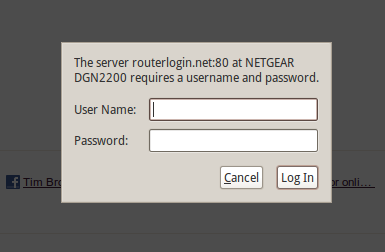
आप अपनी राउटर वरीयताओं (ज्यादातर मामलों में) पर जाकर पहुंच सकते हैं routerlogin.net. वेबसाइट को आपको अपने राउटर के लॉगिन पृष्ठ पर स्वचालित रूप से इंगित करना चाहिए जहां आप अतीत में उपयोग किए गए क्रेडेंशियल के साथ लॉगिन कर सकते हैं। यदि यह वेबसाइट आपके लिए काम नहीं कर रही है तो आप अपने मैनुअल से परामर्श करें या अपने निर्माता की चूक की खोज करने का प्रयास करें।
एक बार लॉग इन करने के बाद, आप शायद पाएंगे कि आपकी MTU सेटिंग्स आपके इंटरनेट या WAN सेटिंग्स में बदली जा सकती हैं (यह निम्न थी) उन्नत मेरे नेटगियर DGN2200 पर)। यदि आपको सेटिंग को कम संख्या से बदलना है तो हो सकता है कि आपको पता चले कि आपकी समस्याएं गायब हो गई हैं, यदि आपकी MTU सेटिंग्स पहले से ठीक थीं तो पता लगाने के लिए कुछ अन्य संभावनाएं हैं।
पूर्ण शक्ति रीसेट
आपकी MTU की दर आपके द्वारा प्रभावित हो सकती है इंटरनेट सेवा प्रदाता अपने इंटरनेट कनेक्शन की गति बढ़ाएँ अधिक पढ़ें (आईएसपी) अस्थायी मुद्दों का सामना कर रहा है। यदि ऐसा है तो आपका MTU व्यर्थ संभवत: समय के साथ कम हो जाएगा, हालांकि आप यह देखने के लिए अपने उपकरणों को रीसेट करने का प्रयास कर सकते हैं कि क्या रुकावट साफ हो जाती है।
आपको पूर्ण पावर-ऑफ करने की आवश्यकता है, अपने आप को एक कप चाय और फिर कुछ मिनट बाद पावर-ऑन करें। यदि आपको अभी भी समस्या हो रही है, तो अपने आईएसपी सेवा की स्थिति की जांच करना या उन्हें कॉल देना बुद्धिमानी हो सकती है।
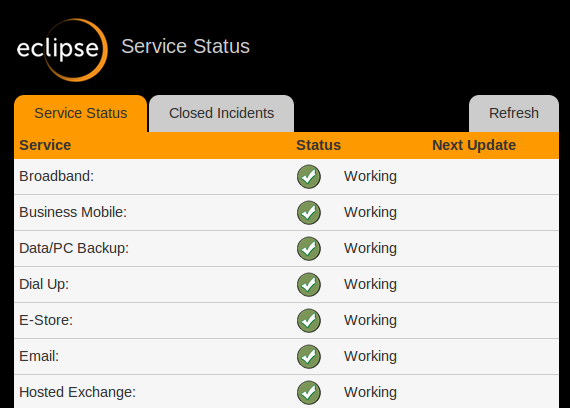
Xbox 360 को छोड़कर आपके नेटवर्क से सभी उपकरणों को निकालना बुद्धिमानी हो सकती है। यदि आपका MTU कॉन्फ़िगरेशन काम करता है, तो समस्या के स्रोत का पता लगाने तक प्रत्येक अतिरिक्त नेटवर्क डिवाइस को एक-एक करके जोड़ें।
वायरलेस समस्याएँ
ए खराब वायरलेस सिग्नल कैसे कमजोर वायरलेस कनेक्शन का निवारण करने के लिए अधिक पढ़ें एमटीयू-संबंधित मुद्दों का कारण भी हो सकता है। यदि आप वायरलेस एडॉप्टर के साथ 360 का उपयोग कर रहे हैं तो आपको अपने हार्डवेयर से अधिकतम लाभ उठाने के लिए अपने सेटअप को अनुकूलित करने की आवश्यकता हो सकती है। खराब वायरलेस रिसेप्शन के परिणामस्वरूप आपके कंसोल और राउटर के बीच खराब ट्रांसफर गति होगी, जो संभावित रूप से MTU दर को सीमित करेगा।
आप अपने कंसोल को अपने नेटवर्क कनेक्शन (सिग्नल स्ट्रेंथ इंडिकेटर के साथ) के तहत परीक्षण करने के लिए निर्देश दे सकते हैं प्रणाली व्यवस्थाआप यह भी जांच सकते हैं कि क्या आपका वायरलेस कारण ईथरनेट के माध्यम से सीधे कनेक्ट करना है। स्पष्ट कारणों से इस चरण में एक बहुत लंबी ईथरनेट केबल काम में आती है।

खराब वायरलेस प्रदर्शन अक्सर अन्य घरेलू उपकरणों और वस्तुओं के हस्तक्षेप के कारण होता है। अपने राउटर को फर्श से दूर ले जाने का प्रयास करें (यदि यह स्थिति है तो) और बहुत अधिक धातु (डेस्क, फाइलिंग अलमारियाँ और इतने पर) से दूर। यदि आपके कंसोल और राउटर के बीच की दूरी को कम करना संभव है, तो आपको अपनी ताकत और गति में मदद करनी चाहिए।
सामान्य वायरलेस समस्या निवारण चलता है प्रभावी ढंग से अपने वायरलेस रूटर सिग्नल को बढ़ावा देने के लिए 8 युक्तियाँयदि आपके वायरलेस राउटर का सिग्नल बहुत दूर तक नहीं पहुंचता है, या यदि आपका सिग्नल किसी अजीब कारण से गिरता रहता है, तो यहां कुछ चीजें दी गई हैं, जिन्हें आप कर सकते हैं जो इसे ठीक कर सकते हैं। अधिक पढ़ें सब यहाँ काम करेंगे अन्य वायरलेस डिवाइस (कॉर्डलेस फोन, ब्लूटूथ) को चालू और बंद करना और आपके विशेष नेटवर्क का उपयोग करने वाले चैनल को बदलना आपके नेटवर्क की गति में सुधार कर सकता है। यदि आप एक पुराने वायरलेस एडेप्टर (54Mbps तक) का उपयोग कर रहे हैं, तो एक नया वायरलेस-एन (300Mbps तक) एडॉप्टर को (यहां तक कि किसी तीसरे पक्ष को भी) मदद करनी चाहिए, बशर्ते आपका राउटर नए हाई-स्पीड मानक का समर्थन करता है।

पोर्ट फॉरवार्डिंग
जब तक नए राउटर की संभावना नहीं होती, तब तक आपको एक मौका मिलेगा कुछ पोर्ट खोलें ओपन राउटर पोर्ट और उनकी सुरक्षा निहितार्थ [प्रौद्योगिकी समझाया] अधिक पढ़ें Xbox Live सर्वर के साथ संवाद करने के लिए। यदि आप किसी प्रकार के डॉरमेटरी या साझा इंटरनेट कनेक्शन में एमटीयू समस्या का सामना कर रहे हैं तो यह बहुत अच्छा कारण हो सकता है।
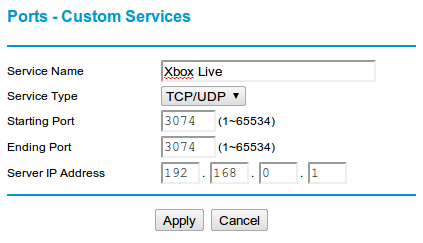 

यदि आप अपने राउटर व्यवस्थापक इंटरफ़ेस तक पहुँचने में सक्षम हैं (फिर से, routerlogin.net) जिन बंदरगाहों को आप आगे भेजना चाहते हैं, वे इस प्रकार हैं: 88 (यूडीपी), 3074 (UDP और TCP), 53 (यूडीपी और टीसीपी) और 80 (टीसीपी)।
आखिरकार
यदि आपको अपनी प्राथमिकताओं की जाँच करने, ईथरनेट कनेक्शन की कोशिश करने, अपने घर को फिर से व्यवस्थित करने के बाद भी समस्याएं हैं और नेटवर्क हार्डवेयर और आपके ISP को एक अच्छा ग्रिलिंग देने से आप इस संभावना पर विचार कर सकते हैं कि आपका राउटर क्या है मृत हो गए।
यदि संभव हो तो खरीदारी करने से पहले एक स्पेयर (कामकाजी) राउटर का परीक्षण करें, बस सुनिश्चित करने के लिए। गुड लक और खुश गेमिंग!
क्या आपके पास कोई Xbox Live समस्याएँ हैं? क्या आपकी MTU सेटिंग्स आपको तनाव दे रही हैं? हमें टिप्पणियों में बताएं।
टिम एक स्वतंत्र लेखक हैं जो ऑस्ट्रेलिया के मेलबर्न में रहते हैं। आप उसे ट्विटर पर फ़ॉलो कर सकते हैं।

